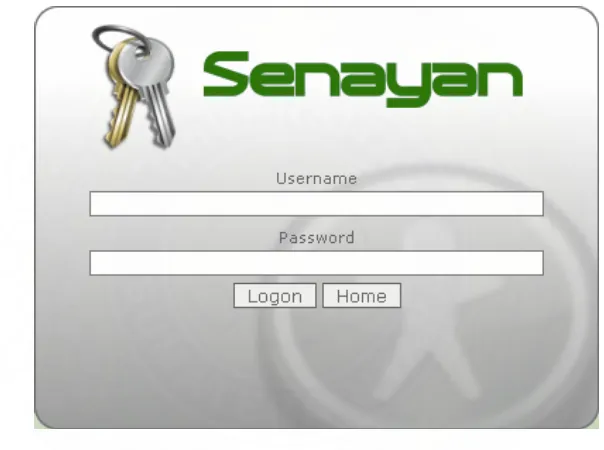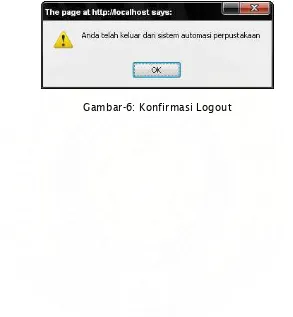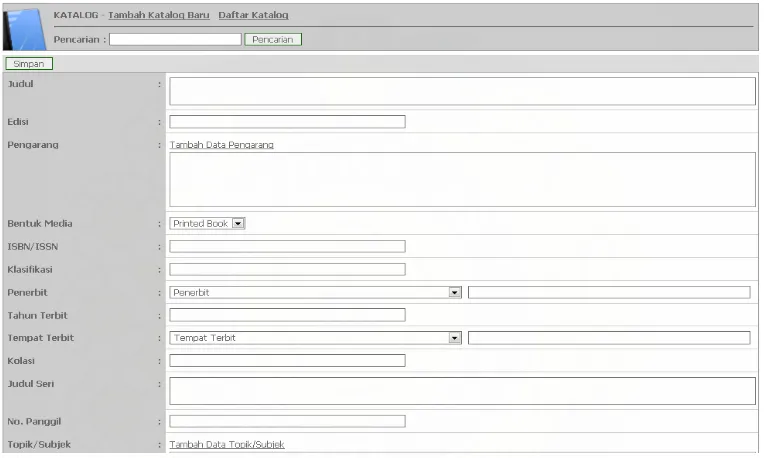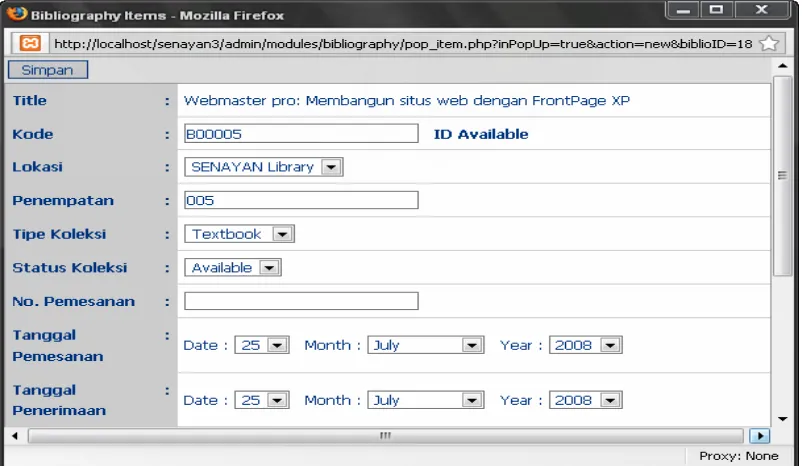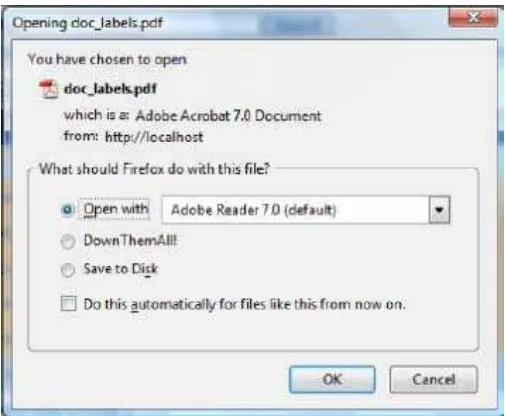DEMO PRAKTIK SISTEM APLIKASI PERPUSTAKAAN
Disampaikan oleh:
Rasiman
Pada:
PELATIHAN TENAGA PERPUSTAKAAN BAGI TENAGA
PERPUSTAKAAN PERGURUAN TINGGI SWASTA (PTS)
SISTEM AUTOMASI PERPUSTAKAAN BERBASIS WEB
(Web-Based Library Automation System)
Daftar Isi
Daftar Isi ...3
Pendahuluan ...5
Kebutuhan Sistem ...7
Persyaratan Software ...7
Persyaratan Hardware...7
Instalasi...8
Instalasi Senayan (dari source)...8
Instalasi Portable Senayan di Windows...8
Login ... 11
Login ...11
Logout...12
Home... 13
Bibliography ... 14
Menu Tambah Katalog Baru...14
Menu Daftar Katalog...17
Menu Daftar Koleksi ...17
Menu Daftar Koleksi Keluar ...18
Menu Pencetakan Label ...19
Menu Cetak Kode Batang Koleksi (Barcode) ...20
Membership ... 22
Menu Lihat Daftar Anggota...22
Menu Tambah Anggota ...22
Menu Tipe Anggota ...22
Circulation... 24
Menu Mulai Transaksi...24
Menu Pengembalian Cepat ...24
Menu Aturan Peminjaman...25
Menu Sejarah Peminjaman...25
Menu Keterlambatan ...26
Master File... 27
Stock Take... 28
Menu Rekaman Stock Take ...28
Menu Stock Take Aktif...28
Menu Laporan Stock Take...29
Menu Selesaikan Stock Take ...29
Menu Koleksi Hilang ...29
Menu Log Stock Take ...29
Reporting... 31
Menu Statistic ...31
Menu Loan Report ...31
Menu Member Report ...32
System... 33
Menu Konfigurasi Sistem ...33
Menu Modul ...33
Menu User ...34
Menu Grup User ...35
Menu Hari Libur...36
Menu Pembuat Barcode ...37
Menu Backup Database...40
OPAC ... 41
Referensi... 43
Lampiran ... 44
Pendahuluan
Senayan adalah Open Source Software (OSS) berbasis Web untuk memenuhi kebutuhan automasi perpustakaan (library automation) skala kecil hingga skala besar. Senayan dibuat oleh Hendro Wicaksono dan Arie Nugraha dari Departemen Pendidikan Nasional. Alasan pembuatan software ini adalah kemampuanya untuk dapat dimodifikasi dan digunakan secara free dan dikembangkan lewat komunitas, dengan begitu jika ada bug dapat di share
dan di pecahkan bersama-sama komunitas, hal tersebut yang membedakan dengan aplikasi automasi berbasis bayar (fee). Dengan fitur yang lengkap, Senayan sangat cocok digunakan bagi perpustakaan yang memiliki koleksi, anggota dan staf yang banyak di lingkungan jaringan, baik itu jaringan lokal (intranet) maupun Internet.
Keunggulan Senayan lainnya adalah multi-platform, yang artinya bisa berjalan secara natif hampir di semua Sistem Operasi yang bisa menjalankan bahasa pemrograman PHP dan RDBMS MySQL. Senayan sendiri dikembangkan di atas
platform GNU/Linux dan berjalan dengan baik di atas platform lainnya seperti FreeBSD dan Windows.
Menurut Hendro dalam louncing Senayan di Pusat Kebudayaan Koesnadi Harjasoemantri kampus UGM Yogyakarta pada tanggal 8 Desember 2007, software Senayan mempunyai struktur database SQL yang memiliki susunan lebih sempurna dari aplikasi lain seperti Openbiblio.
Untuk kesempurnaan setiap ada laporan bug aplikasi ini selalu di update, hingga saat ini sudah di update 7, untuk meng-update tinggal mengkopi
script kemudian di paste di htdoc folder Senayan. Untuk mendapatkan aplikasi Senayan dapat di download di sini: http://senayan.diknas.go.id/.
Fitur Senayan antara lain:
• Online Public Access Catalog (OPAC) dengan pembuatan thumbnail yang di-generate on-the-fly. Thumbnail berguna untuk menampilkan cover buku. Mode penelusuran tersedia untuk yang sederhana (Simple Search) dan tingkat lanjut (Advanced Search)
• Detail record juga tersedia format XML (Extensible Markup Language) untuk kebutuhan web service.
• Manajemen data bibliografi yang efisien meminimalisasi redundansi data.
• Manajemen masterfile untuk data referensial seperti GMD (General Material Designation), Tipe Koleksi, Penerbit, Pengarang, Lokasi, Supplier, dan lain-lain.
• Sirkulasi dengan fitur:
Transaksi peminjaman dan pengembalian Reservasi koleksi
Aturan peminjaman yang fleksibel
• Manajemen keanggotaan
• Inventarisasi koleksi (stocktaking)
• Laporan dan Statistik
• Modul sistem dengan fitur: Konfigurasi sistem global Manajemen modul
Manajemen User (Staf Perpustakaan) dan grup Pengaturan hari libur
Kebutuhan Sistem
Persyaratan Software
• Engine skripting PHP 5 (minimal versi 5.1. Senayan dikembangkan dengan PHP versi 5.2.4) dengan beberapa catatan:
o Dukungan GD diaktifkan. GD diaktifkan dengan dukungan terhadap format PNG, JPG, GIF, dan FreeType (pada sistem UNIX, jika meng-instal dari source code bisa dilakukan dengan opsi kompilasi gd –-with-png-dir=/usr/lib –-with-jpeg-dir=/usr/lib -–with-freetype-dir=/usr/lib dan pastikan library dan header development PNG, JPEG dan Freetype telah diinstal. Cek dokumentasi instalasi paket yang dibutuhkan dari Sistem Operasi atau distro yang anda gunakan).
o Dukungan XML (biasanya sudah otomatis diaktifkan di PHP5)
o Dukungan ekstension mysqli
• Web server (direkomendasikan Apache 2.2)
• Server database MySQL (direkommendasikan >= 5.0)
• Utilitas mysqldump untuk backup database
• Sistem Operasi GNU/Linux, FreeBSD, Solaris atau Windows
• Browser dengan kapabilitas Javascript 1.5, AJAX and CSS 2 seperti: Mozilla Firefox 2, Opera 9, Konqueror 3.5, atau Microsoft Internet Explorer >= 6.0
• Pembaca dokumen PDF seperti Adobe Reader, Evince atau Foxit PDF Reader untuk melihat dokumen PDF yang di-generate oleh Senayan.
Persyaratan Hardware
• Prosesor kelas Pentium III
• RAM 256 MB
• Standard VGA dengan dukungan warna 16-Bit
Instalasi
Instalasi Senayan (dari source)
Pastikan Web Server (misalnya Apache web server), MySQL database server, dan PHP scripting engine telah terinstal dan berjalan dengan baik. Akan lebih mudah lagi kalau PhpMyAdmin juga diinstal karena akan sangat membantu
setup database via interface Web. Jika Anda menggunakan Windows, direkomendasikan menggunakan portable Senayan for Windows yang sudah terbukti stabil untuk Senayan dan mudah diinstal dan di backup (cukup kopi folder).
Instalasi Senayan dari source lebih direkomendasikan untuk platform selain Windows seperti GNU/Linux dan Unix karena pada platform tersebut kondisinya relatif lebih beragam. Di Unix/Linux, instalasi Web server (misal Apache), MySQL dan PHP bisa dilakukan melalui paket binary bawaan distro masing-masing. Atau instalasi dari source code yang menawarkan fleksibilitas.
Senayan dikembangkan pada platform GNU/Linux (Zenwalk dan Ubuntu) dan sudah dicoba dalam skala produksi di beberapa server yang berbasis Centos Linux, FreeBSD dan Windows. Pada dasarnya tidak ada masalah dengan
Operating System yang digunakan, yang penting PHP dan MySQL sudah berjalan dengan baik pada Operating System tersebut. Dalam hal ini panduan instalasi Senayan dari Source tidak dijelaskan. Untuk lebih jelas baca Panduan dalam Dokumentasi Senayan Versi 1.0 yang disertakan.
Instalasi Portable Senayan di Windows
Portable Senayan for Windows adalah paket software yang terdiri dari aplikasi Senayan, Apache Web Server, PHP Scripting engine, MySQL database Server dan PHPMyAdmin. Ditujukan agar pengguna mudah melakukan instalasi Senayan tanpa dipusingkan menginstall software lain (web server, mysql, php) terlebih dahulu. Tinggal copy, ekstrak dan jalankan.
Langkah-langkah instalasi Portable Senayan for Windows adalah sbb:
Kopi file psenayan-x.x.zip (misalnya psenayan-3.4.zip) ke root directory. Misalnya ke C:\ atau D:\. Jangan letakkan di dalam sub direktori.
Ekstrak file psenayan-x.x.zip langsung ke root directory. Jika Anda telah menginstal utiliti untuk ekstrak file terkompresi seperti Winzip atau Winrar, biasanya klik kanan pada file, akan memunculkan opsi “Extract Here” atau “Extract to here”, Pilih opsi tersebut, seperti terlihat pada gambar berikut. Opsi tersebut secara otomatis akan membentuk forder
Gambar-1: Instalasi Portable Senayan
Gambar-2: Folder psenayan Hasil Extract
tersebut). Jika proses Apache berhasil diaktifkan, akan muncul window dengan pesan “Apache 2 is starting”. Biarkan window tersebut aktif.
Berikutnya aktifkan mysql database server dengan melakukan double-click pada file “mysql_start.bat”. Jika proses MySQL berhasil diaktifkan, akan muncul window dengan pesan “ready for connections”. Biarkan window tersebut aktif.
Jalankan program Web Browser, kemudian akses http://localhost. Maka akan muncul tampilan OPAC dari aplikasi Senayan. Sekarang Senayan sudah bisa digunakan. Jika ingin mematikan proses Apache dan MySQL, double-click pada file “apache_stop.bat” dan “mysql_stop.bat”.
Biasanya hasil instalasi baik dari Source maupun yang portable akan berhasil dengan baik jika sudah dapat diakses dari program Web Browser dengan alamat sebagai berikut: http://localhost/, dan Senayan siap untuk digunakan, seperti terlihat pada gambar berikut.
Login
Login
Untuk memulai menjalankan pengoperasian aplikasi Senayan harus terlebih dahulu melakukan Login. Login adalah proses masuk ke dalam sistem dengan menggunakan Username dan Password yang valid yang dimiliki oleh seorang user.
Untuk melakukan Login langkah yang harus dilakukan adalah sbb:
Pada tampilan awal klik Menu LOGIN Pustakawan, hingga tampil seperti gambar di bawah.
Gambar-4: Form Login
Masukkan Username dan Password, dan klik Logon. Jika berhasil akan tampil konfirmasi ”Selamat datang di automasi perpustakaan, Administrator”. Kata Administrator akan berganti sesuai dengan nama User yang login. Tetapi jika gagal akan tampil informasi seperti ”Username atau Password salah. ANDA TIDAK BERHAK MELANJUTKAN”, maka harus diulang kembali.
Pilih OK untuk melanjutkan sehingga terlihat seperti gambar Tampilan Menu Administrator.
Logout
Logout digunakan untuk mengakhiri pengoperasian aplikasi Senayan. Dianjurkan kepada user/operator untuk melakukan Logout jika ingin meninggalkan sistem dalam waktu yang relatif lama. Hal ini perlu dilakukan untuk menjaga penggunaan sistem oleh orang yang tidak berwenang.
Untuk melakukan Logout, langkah yang harus dilakukan adalah mengklik menu Logout pada menu utama hingga muncul konfirmasi ”Anda telah keluar dari sistem automasi perpustakaan”, kemudian klik OK. Selesai.
Home
Home merupakan tampilan paling awal ketika User/Administrator Senayan melakukan login. Dalam Home disediakan/dikumpulkan fasilitas dalam kegiatan perpustakaan paling banyak digunakan. Fasilitas tersebut adalah:
o UbahProfil User (Change User Profile), untuk mengubah nama user dan
password yang digunakan
o Tambah Katalog Baru (Add New Bibliography), untuk menambah bibliografi baru
o Mulai Transaksi (Start Transaction), untuk memulai proses transaksi
sirkulasi
o Pengembalian Cepat (Return Item), untuk proses pengembalian cepat.
o Tambah Anggota (Add New Member), untuk menambah anggota baru.
Gambar-7: Fasilitas Menu Home
Bibliography
Modul ini berisi menu:
o Daftar Katalog (melihat daftar bibliografi),
o Tambah Katalog Baru (membuat data bibliografi/katalog baru), o Koleksi:
o Daftar Koleksi (melihat daftar item/kopi koleksi),
o Daftar Koleksi Keluar (melihat daftar item yang sedang dipinjam).
o Peralatan:
o Pencetakan Label (mencetak label) dan
o Pencetakan Barcodes (mencetak item barcode). Untuk melihat daftar bibliografi dilakukan dengan klik pada navigasi
o Impor Data, untuk mengimpor data dari format CSV
o Ekspor Data, untuk mengekspor data ke format CSV
Gambar-9: Tampilan Daftar Katalog
Menu Tambah Katalog Baru
Menu ini digunakan untuk menambah katalog baru, klik pada Tambah Katalog Baru. Maka akan muncul layar seperti dibawah ini:
Metadata yang harus kita isikan adalah:
• Judul: Judu koleksi
• Edisi: Pernyataan edisi
• Pengarang: Kepengarangan
• Bentuk Media : Jenis media
• ISBN/ISSN: Nomor ISBN atau ISSN
• Klasifikasi: Nomor klasifikasi koleksi (DDC, UDC atau lainnya). Class ini akan sangat berguna dalam proses Stock Take.
• Tahun Terbit: Tahun terbit
• Tempat Terbit : Tempat terbit
• Kolasi: Kolasi/Deskripsi Fisik
• Judul Seri: Judul seri (jika ada)
• No. Panggil: Nomor Panggil Koleksi
• Topik/Subjek: Topic/subyek. Data ini juga dapat diambil dari Master File
• Bahasa: Bahasa dalam dokumen, diambilkan dari data yang ada pada Master File
• Catatan: Catatan penting berkaitan dengan bibliografi
• Gambar Sampul: Gambar (biasanya sampul) yang menunjukkan identitas koleksi. Gambar ini akan muncul di OPAC
• Lampiran (Fulltext): Dapat diisi dengan file yang berkaitan dengan koleksi (misalnya hasil scan halaman daftar isi koleksi bersangkutan).
Gambar-10: Form Isian Data Bibiliografi/Katalog
Setelah data disikan, klik Simpan. Jika berhasil maka sistem akan memunculkan informasi bahwa data bibliografi, file dan gambar telah sukses di simpan. Layar tidak akan berganti, namun akan bertambah. Kemudian klik Edit untuk memunculkan menu Tambah Data Koleksi yaitu sebuah form dimana kita dapat memasukkan item (data eksemplar). Letaknya di bagian
Item(s) Data.
Gambar-12: Menu Tambah Data Koleksi
Langkah berikutnya adalah memasukkan Item. Item dapat diartikan sebagai kopi dari koleksi dimana setiap item memiliki kode barcode (Item Code) yang unik. Kode inilah yang merupakan kode unik yang mewakili tiap eksemplar koleksi. Cara menambah item ini adalah dengan klik pada Tambah Data Koleksi, maka akan muncul pop-up window seperti gambar berikut:
Form penambahan item ini berisi field sebagai berikut:
• Title
• Kode
• Lokasi
• Penempatan
• Tipe Koleksi
• Status Koleksi
• No. Pemesanan
• Tanggal Pemesanan
• Tanggal Penerimaan
• Penyedia
• Sumber Perolehan
• Faktur
• Tanggal Faktur
• Harga
Kemuadian masukkan data sesuai yang diinginkan dan akhiri dengan memilih tombol Simpan untuk menyimpannya.
Menu Daftar Katalog
Menu Daftar Katalog (Bibliographic List) ini dapat digunakan untuk melihat data bibliografi yang sudah ada dalam database. Informasi yang dimunculkan dalam menu ini adalah: Title, ISBN/ ISSN, Copies dan Last Update. Dengan menu ini pula, bibliografi dapat dicari untuk di edit atau di hapus. Berikut langkah untuk mengedit atau menghapus bibliografi lewat menu ini:
• Cari bibliografi yang akan diubah dengan mengetikkan judul pada bagian Pencarian, kemudian klik Pencarian.
• Setelah ditemukan, check box data yang akan di hapus lalu klik Delete
Selected Data atau klik icon Edit (sebelah kiri judul) untuk mengedit .
• Muncul tampilan data bibliografi yang masih di disable. Aktifkan mode edit dengan klik icon Edit di pojok kanan bawah atau pojok kanan atas.
• Edit bagian yang perlu, kemudian klik Simpan Perubahan, atau pilih
Cancel untuk membatalkan.
Gambar-14: Daftar Katalog
Gambar-15: Form Edit Data Bibliografi
Menu Daftar Koleksi
proses edit dan hapus item. Berikut langkah untuk mengedit atau menghapus item:
• Cari item yang akan diubah/hapus dengan mengetikkan judul atau item code pada kolom Pencarian, kemudian klik Pencarian. Setelah
ditemukan, check box data yang akan di hapus lalu klik Hapus Data Terpilih atau klik icon Edit (sebelah kiri judul) untuk mengedit .
• Muncul tampilan data item yang masih di disable. Aktifkan mode edit dengan klik icon Edit di pojok kanan bawah atau pojok kanan atas.
• Edit bagian yang perlu, kemudian klik Simpan Perubahan, atau pilih
Cancel untuk membatalkan.
Gambar-16: Form Edit Item/Kopi
Menu Daftar Koleksi Keluar
Gambar-17: Menu Daftar Koleksi Keluar
Menu Pencetakan Label
Menu Pencetakan Label (Labels Printing), dengan menu ini kita dapat mencetak label koleksi berdasarkan data bibliografi yang sudah dimasukkan dalam database. Berikut urutan mencetak label menggunakan menu Pencetakan Label:
• Klik Pencetakan Label, maka akan muncul tampilan sebagai berikut:
Gambar-18: Menu Pencetakan Label
• Pilih bibliografi yang akan dicetak labelnya. Gunakan tombol Cek Semua
untuk memilih semua dengan cepat. Catatan: sekali cetak maksimal 50 data.
• Klik Tambahkan Dalam Antrian untuk memasukkan pilihan ke dalam antrian cetak. Kemudian akan muncul konfirmasi cetak, OK atau Cancel. Jika pilih OK memunculkan informasi sbb: ”Item terpilih ditambahkan dalam antrian pencetakan”, pilih OK.
• Klik Cetak Data Terpilih untuk mulai mencetak, maka akan muncul pop-up yang meminta kita untuk membuka hasil cetakan (dalam bentuk .pdf)
Gambar-20: Hasil Pencetakan Label
Menu Cetak Kode Batang Koleksi (Barcode)
• Klik Pencetakan Label, maka akan muncul tampilan sebagai berikut:
Gambar-21: Menu Label Barcode
• Pilih item yang akan dicetak Barcode-nya. Gunakan tombol Cek Semua
untuk memilih semua dengan cepat. Catatan: sekali cetak maksimal 50 data.
• Klik Tambahkan Dalam Antrian untuk memasukkan pilihan ke dalam antrian cetak. Kemudian akan muncul konfirmasi cetak, OK atau Cancel. Jika pilih OK memunculkan informasi sbb: ”Item terpilih ditambahkan dalam antrian pencetakan”, pilih OK.
Membership
Modul Membership digunakan untuk mengelola data anggota. Menu-menu ini terdapat beberapa menu, yaitu:
Menu Lihat Daftar Anggota
Digunakan untuk melihat anggota yang telah terdaftar dalam sistem. Informasi yang ditampilkan adalah ID Anggota, Nama Anggota, Tipe Keanggotaan, Email, Terakhir di-update. Pada daftar ini dilengkapi pula dengan fasilitas DELETE dan EDIT.
Gambar-23: Daftar Data Anggota
Menu Tambah Anggota
Fasilitas untuk menambahkan data anggota baru ke dalam database sistem. Data anggota yang dimasukkan adalah: ID Anggota, Nama Anggota, Institusi, (nama institusi, nama kantor atau nama organisasi), Tipe Keanggotaan, Jenis Kelamin, E-mail, Alamat rumah atau kantor, Kode Pos, Nomor Telepon, Nomor Fax, Nomor ID Personal seperti no. KTP, Catatan, Foto (File foto anggota).
Gambar-24: Form Isian Data Anggota
Menu Tipe Anggota
keanggotaan ini di tetapkan Jumlah Pinjaman (Loan Limit) = (batas eksemplar peminjaman), Lama Peminjaman (Loan Periode), Reservasi (pemesanan), Jumlah Reservasi (Reserve Limit) = (batas eksemplar pemesanan), Lama Keanggotaan), Batas Perpanjangan (Reborrow Limit), dan Denda Per Hari (Fine Each Day).
Circulation
Modul ini dipakai untuk proses sirkulasi. Beberapa menu yang ada di dalamnya adalah:
Menu Mulai Transaksi
Untuk melakukan transaksi melalui ID Anggota (No. Anggota). Setelah ID Anggota dimasukkan, maka akan muncul informasi anggota, yaitu: Nama Anggota, Email Anggota, Tanggal Registrasi, No. Anggota, Jenis Keanggotaan, Berlaku Hingga (tanggal akhir keanggotaan), dan Foto anggota.
Dibawahnya terdapat tab Peminjaman (untuk melakukan transaksi peminjaman), Sedang Dipinjam (daftar peminjaman terkini), Reservasi (untuk kebutuhan pemesanan buku), Denda, Sejarah Peminjaman (sejarah peminjaman yang dilakukan oleh anggota). Dalam tab Sedang Dipinjam juga terdapat fasilitas untuk mengembalikan (Kembali) dan memperpanjang (Perpanjang) peminjaman.
Gambar-26: Proses Sirkulasi
Catatan: Setelah selesai melakukan proses Peminjaman (Loan) dan Pemesanan (Reserve) jangan lupa untuk klik Selesai Transaksi. Tanpa menekan tombol
Selesai Transaksi, maka semua proses transaksi tidak akan tercatat ke dalam sistem.
Menu Pengembalian Cepat
Untuk melakukan proses transaksi sirkulasi pengembalian secara cepat hanya dengan menggunakan Item Id (Barcode). Untuk menggunakan fasilitas ini langkahnya adalah sbb:
• Klik Menu Pengembalian Cepat, kemudian masukkan ID item (barcode) pada bagian Item ID, kemudian klik Dikembalikan.
Gambar-27: Proses Pengembalian Cepat
Menu Aturan Peminjaman
Menu Aturan Peminjaman (Loan Rules) merupakan fasilitas untuk mendefinisikan aturan peminjaman yang didasarkan pada Jenis Anggota (Member Type), Jenis Koleksi (Collection Type), GMD. Aturan yang ditetapkan dalam fasilitas ini adalah Batas Jumlah Peminjaman (Loan Limit), Periode Peminjaman (Loan Period), Batas Perpanjangan Kembali (Reborrow Limit), Denda Harian (Fine Each Day).
Untuk menambah Aturan Peminjaman klik Tambah Aturan Peminjaman, kemudian isikan informasi yang diperlukan pada Form seperti gambar di bawah ini:
Gambar-28: Form Isian Aturan Peminjaman
Menu Sejarah Peminjaman (Transaction History) berisi data transaksi yang pernah dilakukan. Data yang muncul terdiri dari Item Code, Title, Member ID (Nama dan Nomor ID), Loan Date dan Due Date.
Gambar-29: Sejarah Transaksi Peminjaman
Menu Keterlambatan
Menu Keterlambatan (Overdues) merupakan fasilitas untuk mengetahui anggota-anggota dengan status terlambat. Informasi yang ditampilkan dalam fasilitas ini adalah Member ID (ID Anggota), Member Name (Nama Anggota), E-mail.
Master File
Dalam modul Master File kita dapat memasukkan data yang dapat digunakan sebagai master dalam entri data bibliografi. Data-data yang dapat didefinisikan dalam modul Master File ini adalah:
• GMD: General Material Designation – Bentuk fisik koleksi atau media fisik tempat penyimpanan informasi.
• Penerbit*: diisikan nama penerbit dan tempat terbit
• Supplier: merupakan data suplier yang menjadi rekanan perpustakaan dalam mendapatkan koleksi.
• Pengarang*: diisikan dengan nama pengarang dan jenis pengarang (pribadi atau kelompok)
• Topic*: diisikan dengan topik/subyek dari data koleksi yang kita masukkan.
• Lokasi: diisikan kode lokasi dan nama lokasi penempatan koleksi
• Tempat*: diisikan dengan tempat terbit
• Status Koleksi: diisikan dengan status item (Repair, On Loan, Reserved). Pada Status Koleksi ini diisikan Item Status Code, Item Status Name, dan Rules. Ada dua pilihan dalam Rules: No Loan Transaction (item tidak bisa dipinjam, misal: koleksi digital) dan Skipped by Stock Take (tidak di proses dalam Stock Take)
• Tipe Koleksi: diisikan dengan tipe koleksi yang dimiliki perpustakaan, misal: Fiction, Reference, Textbook.
*) Penerbit, Pengarang, Topik, dan Tempat selain dapat diisikan melalui Master File juga dapat diisikan saat mengisi data bibliografi.
Stock Take
Modul Stock Take merupakan fasilitas yang ada di Senayan untuk membantu para pustakawan melakukan kegiatan stock opname. Ketika proses stock opname dimulai, semua koleksi kecuali yang dipinjam dianggap hilang atau
lost, masuk ke dalam menu current lost item sampai koleksi yang bersangkutan di cek pada proses stock take.
Menu-menu yang terdapat pada modul ini adalah:
Gambar-32: Menu Stock Take
Menu Rekaman Stock Take
Menu ini berisi laporan stock opname yang telah dilakukan. Secara otomatis, setelah kita menyelesaikan proses stock opname, tersedia laporan stock opname dalam bentuk file PDF.
Gambar-33: Menu Rekaman Stock Take
Menu Stock Take Aktif
Menu Laporan Stock Take
Bersifat sementara. Apabila tidak ada kegiatan stock opname yang dilakukan, maka isi dari menu ini adalah kosong.
Gambar-34: Laporan Stock Take
Menu Selesaikan Stock Take
Bersifat sementara. Apabila tidak ada kegiatan stock opname yang dilakukan, maka isi dari menu ini adalah kosong.
Gambar-35: Selesaikan Stock Take
Menu Koleksi Hilang
Isi menu ini merupakan daftar dari koleksi yang dianggap hilang pada saat
stock opname kecuali koleksi yang sedang dipinjam.
Menu Log Stock Take
Reporting
Modul ini berisi informasi laporan kegiatan perpustakaan. Informasi tersebut dapat diakses dengan menekan menu yang terdapat pada navigasi sebelah kiri. Menu tersebut:
Menu Statistic
[image:31.612.119.520.256.508.2]Berisi informasi total judul koleksi (total titles), total item, total item yang sedang dipinjam, total item yang berada di perpustakaan (tidak dipinjam), total judul berdasar GMD, total items berdasar tipe koleksi dan 10 (sepuluh) koleksi paling populer (paling banyak dipinjam).
Gambar-37: Tampilan Statistik
Menu Loan Report
Gambar-38: Tampilan Laporan Peminjaman
Menu Member Report
[image:32.612.135.499.62.388.2]Menu Member Report berisi informasi keanggotaan, yaitu: total anggota yang terdaftar, total anggota aktif, total anggota berdasar tipe anggota, total anggota yang tidak aktif, dan daftar 10 (sepuluh) anggota teraktif.
Gambar-39: Tampilan Laporan Keanggotaan
System
Modul system ini terdiri dari: Konfigurasi Sistem, Modul, User, Grup User, Hari Libur, Pembuat Barcode, Log Sistem, dan Backup Database.
Menu Konfigurasi Sistem
Form ini dapat anda gunakan untuk melakukan pengubahan referensi global aplikasi Senayan, seperti Library Name (Nama Perpustakaan), Public Template
(tampilan OPAC), Admin Template (tampilan Admin), Default App. Language (Bahasa Aplikasi yang digunakan), Number of Collections to Show in OPAC Result list (jumlah koleksi yang akan ditampilkan pada setiap halaman di OPAC), Disable/Enable Quick Return (untuk memperbolehkan pengembalian koleksi dengan metode cepat), Disable/Enable detail XML di OPAC,
Disable/Enable hasil XML di OPAC, dan seting Allow (mengijinkan) atau
[image:33.612.137.503.320.599.2]Forbid (melarang) pengunjung/pengguna untuk mengunduh file attachment di OPAC.
Gambar-40: Form Konfigurasi Sistem
Menu Modul
Menu Modul didalamnya terdiri dari Module List (melihat daftar module), search (mencari module), Edit dan Delete Modul serta Add New Module
Gambar-41: Daftar Mudul (Module List)
Untuk menambah modul baru langkahnya sbb: Klik Add New Modules, isikan informasi modul baru, yaitu: Module Name (nama modul), Module Path (path/letak modul), Module Description (deskripsi singkat modul), kemudian klik Save.
Gambar-42: Form Tambah Modul Baru (Add New Module)
Menu User
Menu User merupakan fasilitas untuk menentukan user yang dapat mengakses sistem sesuai dengak haknya masing-masing. User ini nantinya dapat melakukan Login sesuai dengan username dan password-nya masing-masing. Dalam menu ini terdapat beberapa fasilitas: Add New User (menambah user),
[image:34.612.128.511.387.570.2]Gambar-43: Daftar User (Users List)
Untuk menambah user baru, klik Add New User, kemudian isikan Login Username, Real Name, Groups, Password.
Gambar-44: Form Add New User
Menu Grup User
Menu Grup User merupakan fasilitas untuk mendefinisikan Grup dari User. Dalam Grup User ini dapat digunakan untuk membuat dan pengelompokan User-user system serta memberikan hak baca (Read) atau Tulis (Write) pada modul-modul Senayan. Setiap User pada Senayan bisa bergabung ke lebih dari satu grup.
Untuk menambah grup user baru langkahnya sebagai berikut: Klik Add New Group, kemudian isikan nama grup pada bagian Group Name, tentukan
Privilages pada modul yang ada dengan memberi tanda cheklist di bawah
[image:35.612.145.487.269.538.2]Gambar-45: Form Grup User
Gambar-46: Daftar Grup User
Menu Hari Libur
Gambar-47: Seting Hari Libur
Gambar-48: Tambah Hari Libur Khusus
Untuk Set Holiday, pustakawan tinggal memilih hari yang merupakan hari libur rutin. Sedangkan untuk Add Special Holiday, pustakawan dapat menentukan tanggal, bulan , tahun serta keterangan hari libur.
Menu Pembuat Barcode
Menu ini merupakan fasilitas untuk membuat Barcode (kode batang).
Gambar-49: Form Untuk Membuat Barcode
[image:37.612.119.521.510.629.2]bentuk pdf (Portable Document Format) yang dapat dibuka dengan aplikasi
[image:38.612.177.463.103.268.2]Adobe Reader dan aplikasi-aplikasi pdf reader lainnya.
Gambar-50: Hasil Barcode dari Barcode Generator
Default encoding barcode yang digunakan adalah 128B. Anda dapat merubah encoding barcode ini pada file konfigurasi global Senayan, sysconfig.inc.php. Temukan baris yang tertulis:
$sysconf['barcode_encoding'] = '128B';
Ubah nilai 128B menjadi tipe encoding yang anda inginkan. Pastikan direktori
images dan lib/dompdf/lib/fonts bisa ditulis oleh web server anda. Catatan: Karakter yang dapat diproses dalam Barcode Generator hanyalah kumpulan angka dan huruf.
Menu Log Sistem
Menu Log Sistem merupakan menu untuk melihat rekaman proses yang
Menu Backup Database
Menu Backup Database merupakan fasilitas untuk membuat cadangan (backup) database Senayan. Untuk dapat membuat cadangan, perlu terlebih dahulu didefinisikan letak/path file mysqldump. Caranya adalah dengan mengedit file sysconfig.inc.php. Cari baris yang tertulis:
$sysconf['mysqldump'] = '/usr/bin/mysqldump';
gantilah /usr/bin/mysqldump sesuai dengan letak mysqldump di komputer server. Setelah path mysqldump tepat, klik Start New Backup maka Senayan akan membuat cadangan secara otomatis. Format file cadangan yang dibuat Senayan adalah .sql dan diberi nama sesuai tanggal pembuatan, misalnya:
D:\xampp\htdocs\senayan3\files\backup\backup_20080727_134356.sql
Nama file cadangan di atas berarti: dibuat pada tanggal 27 bulan 7 tahun 2008, pada pukul 13:43:56. dan disimpan pada nama direktori/folder
D:\xampp\htdocs\senayan3\files\backup\.
[image:40.612.120.517.288.548.2]
OPAC
OPAC (Online Public Access Catalog), merupakan sarana penelusuran yang diperuntukkan bagi user. OPAC dalam Senayan ini terdiri dari Pencarian Sederhana (Simple Search), Pencarian Canggih (Advanced Search), navigasi
Beranda Depan (Home), Info Perpustakaan (Library Information), Bantuan Pencarian (Help on Search), dan Login Pustakawan (Librarian Login).
Pada Pencarian Sederhana, pencarian dapat dilakukan dengan mengetikkan kata kunci (judul, pengarang, subyek) pada kolom yang tersedia. Sedangkan pada Pencarian Spesifik terdapat tiga kolom pencarian yaitu: khusus judul (Title), khusus Pengarang (Author) dan khusus Topik (Subject). Untuk memperoleh ketepatan pencarian disediakan pula pilihan Lokasi (Location).
Informasi pada Info Perpustakaan dapat disesuaikan dengan perpustakaan/institusi terkait dengan mengedit file libnfo.inc.php yang terletak pada folder lib. Sementara untuk mengubah Bantuan Pencarian, dilakukan dengan mengedit file help.inc.php yang terletak pada folder lib.
Tampilan awal hasil pencarian bibliografi di dalam OPAC memuat gambar/image, judul, pengarang. Selain itu ditambah dengan tombol Detail
(untuk melihat detail data bibliografi) dan XML (untuk mendapatkan format XML).
Tampilan Detail, memuat informasi Title (judul), Edition, Call Number, ISSN/ISBN, Author (pengarang), Medium, Language (bahasa), Publisher (penerbit), Publish Year (tahun terbit), Publication Place (tempat terbit), Collation, Abstrac/Notes, Availability (ketersediaan: berisi informasi total item, item tersedia dan item terpinjam), Location, Image (gambar) dan File Attachment yang dapat diunduh.
[image:41.612.122.520.484.697.2]
Referensi
Aplikasi-aplikasi gratisan untuk otomasi perpustakaan. < http://blogernya-ade.blogspot.com/2007/12/aplikasi-gratisan-untuk-otomasi.html> 19 Juli 2008.
Nur, Hassan. Perangkat Lunak Perpustakaan yang Gratis.
<http://librarycorner.org/2007/02/28/perangkat-lunak-perpustakaan-yang-gratis/> 23 Juli 2008.
Panduan Menginstal Program Aplikasi Automasi Perpustakaan Senayan. <http://kangbudhi.wordpress.com/2007/12/17/panduan-menginstal-program-aplikasi-automasi-perpustakaan-senayan/> 23 Juli 2008.
Senayan: Web-based Library Automation System Manual 1.0. <http://senayan.diknas.go.id/web/files/dokumentasi_senayan_versi% 201.0.pdf> 18 Juli 2008
Wicaksono, Hendro. What is igloo? / Apa itu igloo?.
Lampiran
Aplikasi-Aplikasi Gratisan untuk Automasi Perpustakaan
Ada banyak aplikasi gratisan yang dapat digunakan untuk sistem automasi perpustakaan, berikut ini adalah aplikasi-aplikasi gratisan tersebut dan sedikit penjelasannya.
Athenaeum Light
Apa itu Athenaeum Light? Kata "Athenaeum" diambil dari bahasa Yunani, yang artinya perpustakaan atau reading room. Nama ini digunakan oleh Sumware Consulting, NZ untuk nama produk perangkat lunak "gratisan" yang mereka buat.
Versi Light, adalah versi sederhana dan merupakan potongan dari versi yang lebih lengkap Athenaeum Pro (tidak gratis). Sekalipun aplikasi ini adalah gratisan dan sekedar potongan perangkat lunak untuk tujuan promosi. Nampaknya fitur-fitur dalam Athenaeum Light, masih sangat menarik untuk dipakai sebagai salah satu program otomasi perpustakaan secara sederhana.
Selain menyuguhkan fasilitas untuk mengemas pangkalan data buku (collections), aplikasi ini juga meracik menu-menu peminjaman dan laporan serta memberi peluangkan untuk dikembangkan untuk mengelola database multimedia dalam berbagai format.
Fasiltas lain seperti pembuatan label barcode, statistik dan stock opname yang disediakan, menjadi nilai tambah tersendiri, dan mungkin jarang bisa dijumpai pada aplikasi gratisan lain. Athenaeum, dibangun dari Database Software Filemaker Pro 6.0 www.filemaker.com. Sebuah perangkat lunak untuk mengelola data (work group) dengan operasi sangat mudah dan sederhana. Kemudahan yang diberikan Filemaker telah menobatkannya sebagai software yang "paling mudah digunakan, versi Majalah PC World 2004 Codie Award 2005.
Kemudahannya pula yang memberi peluang pada banyak orang (non programer) mampu untuk meng otak-atik bahkan membuat sendiri aplikasi sesuai dengan kebutuhan. Athenaeum light 6.0, dikemas secara free script, artinya code atau formula didalamnya tidak ditutup oleh pembuatnya. Hal ini memudahkan para pemakainya untuk memperbaiki, memodifikasi, tampilan field, bahasa, relasi data sesuai kebutuhan. Athenaeum Light dapat di download di sini: http://kali.openlib.info.
igloo
PHP Scripting language ( www.php.net) dan PHP-OpenISIS sebagai backend untuk membaca database natif ISIS.
PHP-OpenISIS merupakan port OpenISIS ke PHP dalam bentuk extension. OpenISIS itu sendiri merupakan command-line tool untuk membaca database natif ISIS. Untuk mengetahui lebih banyak tentang OpenISIS, silahkan kunjungi situsnya di www.openisis.org.
Fitur Igloo antara lain: mudah digunakan
konfigurasi yang sederhana
mudah dan fleksibel dalam meng-kustom desain dengan sistem template
mudah dalam menambah database baru
Dimana bisa mendiskusikan igloo lebih lanjut? Informasi terbaru igloo bisa dilihat di website resmi igloo. Diskusi via mailing list bisa dilakukan di http://www.geocities.com/igloo_opensource/. ICS-ISIS merupakan forum diskusi tentang segala sesuatu yang terkait dengan ISIS. Berbahasa Indonesia tetapi silahkan melontarkan pertanyaan berbahasa Inggris. Igloo dapat
di-downlaod di
http://www.geocities.com/igloo_opensource/download/igloo/igloo-2.3.zip.
X-Igloo
Apa itu X-Igloo? X-Igloo adalah Igloo yang ditambahkan kemampuan untuk melakukan transaksi seperti peminjaman koleksi dan keanggotaan. Karena keterbatasan PHP-OpenISIS, maka data yang terkait dengan transaksi disimpan di database MySQL (www.mysql.com). Sama dengan Igloo, informasi terbaru X-Igloo bisa dilihat di website http://igloo-opensource.dyndns.org. Diskusi via mailing list bisa dilakukan di http://groups.yahoo.com/group/ics-isis .
Baik Igloo maupun X-Igloo dikembangkan bersama komunitas pemakainya dengan developer utama Arie Nugraha dicarve@yahoo.com, Hendro Wicaksono hendrowicaksono@yahoo.com dan Wardiyono wynerst@indo.net.id.
KopiManis
Apa itu KopiManis? Kopimanis merupakan bundel software berbasis XAMPP untuk infrastruktur scripting language (PHP), web (Apache) dan database server (MySQL). Untuk informasi lebih detail mengenai XAMPP silahkan akses http://www.apachefriends.org/en/xampp.html. KopiManis didesain agar pustakawan tidak kesulitan lagi dalam menginstal ragam aplikasi perpustakaan yang terkadang kriptik. Tinggal ekstrak paket, dan langsung pakai.
Sampai dengan versi 2.0.1, paket KopiManis sudah menyertakan: PHPMyLibrary
www.knowledgetree.com. Paket KopiManis 1.0, bisa didownload di
http://igloo-opensource.dyndns.org/download/kopimanis/.
OpenBiblio
Apa itu OpenBiblio? OpenBiblio adalah aplikasi otomasi perpustakaan berbasis web (PHP dan MySQL). Modul-modul yang tersedia antara lain: OPAC, sirkulasi, pengatalogan, administrasi staf, keanggotaan dan report. Informasi lebih detail bisa lihat di http://obiblio.sourceforge.net.
PhpMyLibrary
Apa itu PhpMyLibrary? Hampir sama dengan OpenBiblio, PhpMyLibrary adalah aplikasi otomasi perpustakaan berbasis web (PHP dan MySQL). Modul-modul yang tersedia antara lain: OPAC, sirkulasi, pengatalogan, administrasi staf, keanggotaan, report dan fitur export-import yang compliant dengan standar USMARC. Informasi lebih detail bisa lihat di www.phpmylibrary.org.
KnowledgeTree
Apa itu KnowledgeTree? KnowledgeTree adalah aplikasi dokumen manajemen yang memudahkan untuk berbagi, tracking, dan mengatur dokumen secara aman. KnowledgeTree juga menyedia API berbasis Web Services (XML). Sehingga memudahkan buat para developer lain membangun aplikasi memanfaatkan data yang ada di KnowledgeTree.
Fitur KnowledgeTree antara lain: Repositori dokumen terpusat dengan kontrol versi dokumen. Fleksibilitas dalam manajemen metadata dan versioning. Management kepengarangan dan workflow. Pengindeksan full-text dokumen. Model distribusi akses dan keamanan berbasiskan group. KnowledgeTree juga bisa digunakan untuk melindungi dokumen dari serangan virus karena dokumen yang disimpan didalamnya di enkripsi.
Untuk detail lebih lanjut tentang KnowledgeTree silahkan akses ke
http://www.knowledgetree.com.